Деякі користувачі Windows скаржились на форумі на повідомлення про помилку, яке вони спостерігають, намагаючись отримати доступ до різноманітних програм на своїх комп’ютерах. Якщо ви також бачите “Проблема спричинила неправильну роботу програми”, Намагаючись запустити програму, скористайтеся цими простими виправленнями.
Виправлення 1 - Запуск у режимі сумісності
Запуск програми з правильними налаштуваннями сумісності повинен вирішити цю проблему.
1. Перейдіть до місця розташування програми.
2. Тоді вам потрібно клацніть правою кнопкою миші у програмі, а потім натисніть “Властивості“.

3. Одного разу Властивості на екрані з'явиться вікно, натисніть наСумісність".
4. Після цього ти повинен перевірити варіант “Запустіть цю програму в режимі сумісності для:”

5. Далі натисніть на спадне меню.
6. Виберіть “Windows 8”Або“Windows 7”Зі спадного списку.

7. Перевірте варіант “Запустіть цю програму як адміністратор“.
8. Нарешті, натисніть на “Подати заявку"Та натисніть"гаразд“.

Спробуйте відкрити програму ще раз.
Виправлення - 2 Оновіть графічний драйвер
Оновлення графіки та драйвера монітора може вирішити цю проблему на вашому комп’ютері.
1. Натисніть Клавіша Windows + R.
2. Напишіть “devmgmt.msc", А потім натисніть"гаразд“.

3. Після появи Диспетчера пристроїв потрібно натиснути наВідеоадаптери“.
4. Після цього клацніть правою кнопкою миші на графічному драйвері, а потім натисніть “Драйвер оновлення“.

5. Потім натисніть “Шукати драйвери автоматично“.

Тепер Windows буде шукати найновіший драйвер та встановлювати його на ваш комп’ютер.
Виправлено - 3 Вимкнути DEP
Data Execution Prevention (DEP) захищає ваш комп’ютер від потенційних шкідливих програм та руткітів. Іноді DEP може заборонити запускати деякі програми.
1. Натисніть Клавіша Windows + S. Почніть друкувати “cmd”У вікні пошуку.
2. Після цього клацніть правою кнопкою миші на “Командний рядок“. Потім натисніть “Запустити від імені адміністратора“.

3. Після появи терміналу CMD, типу цей код і натисніть Введіть щоб вимкнути запобігання виконанню даних.
bcdedit.exe / set {current} nx AlwaysOff
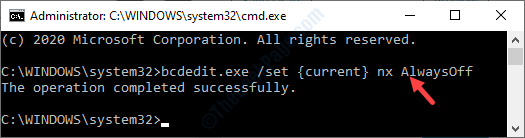
Закрийте термінал, коли побачитеОперація завершена успішно. ’З’явилося в терміналі.
Перезапустіть систему і після перезавантаження перевірте, чи працює програма чи ні.
[ПРИМІТКА–
Як ми вже докладно розповідали, DEP захищає ваші системні файли від PUPs, вірусів тощо. Вимкнути його взагалі не рекомендується.
Після того, як ви протестували виправлення на своєму комп’ютері, вам доведеться знову встановити DEP на «Увімкнено‘.
1. Відкрийте термінал CMD, дотримуючись попереднього кроку.
2. Після цього запустіть цей код у терміналі, щоб увімкнути DEP.
bcdedit.exe / set {current} nx AlwaysOn

Ви побачите, що в терміналі з’явилося повідомлення «Операція завершена успішно».
Закрийте термінал і перезавантажити комп'ютера.


